
Ketika Anda membuka aplikasi pada Windows 11, itu terbuka dengan izin standar secara default. Jika Anda menemukan diri Anda terus-menerus membuka aplikasi sebagai admin , Anda dapat melewati langkah-langkah tambahan dengan membuatnya selalu terbuka dengan hak admin.
Cara menjalankan aplikasi sebagai admin secara default pada Windows 11
Pertama, Anda harus menemukan file aplikasi yang dapat dieksekusi yang ingin Anda selesaikan dengan hak istimewa. Ini bisa menjadi file di File Explorer. , atau bisa jadi Pintasan Desktop App .
TERKAIT: Cara Membuat Pintasan Desktop Pada Windows 10 Cara Mudah
Setelah Anda menemukan file, klik kanan untuk menampilkan menu konteksnya. Selanjutnya, klik "Properties" atau cukup tekan Alt + Enter.
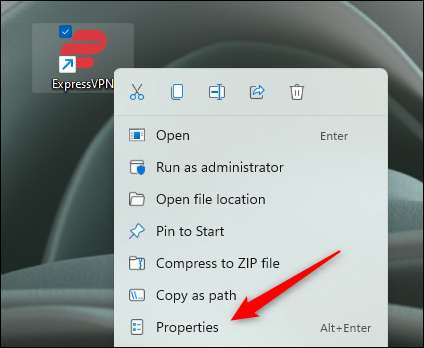
Menu properti aplikasi akan muncul. Jika Anda membuka menu App Properties dari file EXE di File Explorer, Anda akan berada di tab Umum. Jika Anda membukanya dari pintasan desktop, Anda akan berada di tab Pintasan.
Either way, klik tab "Kompatibilitas".
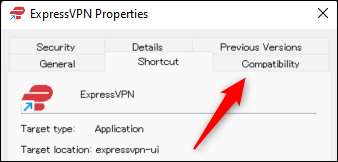
Dalam kelompok pengaturan tab kompatibilitas, centang kotak di sebelah "Jalankan program ini sebagai administrator," klik "Terapkan" untuk menerapkan opsi baru ini, lalu klik "OK" untuk menutup jendela.
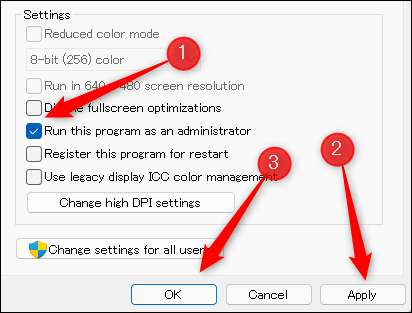
Sekarang saat berikutnya Anda menjalankan program, itu akan terbuka dengan hak admin secara default.
Menggunakan tip ini dapat menghemat banyak waktu dan energi dalam jangka panjang. Jika Anda menjalankan banyak proses pada mesin Anda dan perlu dengan cepat melihat mana yang berjalan dengan hak istimewa admin, Anda dapat melakukannya menggunakannya Pengelola tugas .
TERKAIT: Cara Meluncurkan Task Manager di Windows 11







